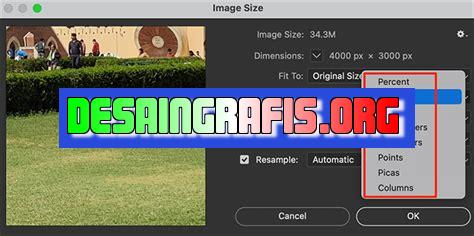
Cara resize ukuran canvas di Photoshop mudah dilakukan. Dengan langkah-langkah sederhana, kamu bisa membuat gambar yang lebih besar atau kecil.
Sebagai seorang jurnalis, keterampilan mengedit foto adalah hal yang perlu dikuasai. Salah satu teknik dasar dalam mengedit foto yaitu cara resize ukuran canvas di photoshop. Teknik ini sangat berguna untuk membuat ukuran foto sesuai dengan kebutuhan media cetak atau online. Namun, terkadang proses resize ukuran canvas di photoshop bisa menjadi cukup membingungkan bagi pemula. Oleh karena itu, disini kami akan berbagi tips dan trik bagaimana cara melakukan resize ukuran canvas di photoshop secara mudah dan efektif.
Pertama-tama, langkah awal yang harus dilakukan adalah membuka file foto yang akan diresize ukuran canvasnya di photoshop. Setelah itu, pilih menu Image > Canvas Size. Kemudian, tampilan dialog box akan muncul di layar monitor Anda. Disini Anda dapat mengubah ukuran canvas sesuai dengan kebutuhan yang Anda inginkan.
Selanjutnya, untuk membuat ukuran canvas menjadi lebih besar, Anda bisa mengisi nilai pada kolom Width dan Height. Namun, jika Anda ingin mengubah ukuran canvas menjadi lebih kecil, maka Anda harus menghilangkan nilai pada kolom Width dan Height. Dalam proses ini, pastikan juga Anda telah memilih opsi Anchor yang tepat agar foto yang sedang diresize tidak berubah bentuk.
Dengan menguasai teknik cara resize ukuran canvas di photoshop, Anda dapat menghasilkan foto dengan ukuran yang tepat dan sesuai dengan kebutuhan media cetak atau online. Selain itu, teknik ini juga dapat membantu meningkatkan kualitas visual dari foto yang Anda edit. Jadi, tunggu apa lagi? Yuk, coba praktekkan teknik resize ukuran canvas di photoshop sekarang juga!
Cara Resize Ukuran Canvas di Photoshop
Pengenalan
Photoshop adalah salah satu perangkat lunak pengeditan foto yang paling populer di dunia. Banyak dari kita menggunakan Photoshop untuk mengedit foto, memperbaiki gambar, atau membuat desain grafis. Salah satu fitur Photoshop yang sangat berguna adalah kemampuan untuk merubah ukuran canvas.
Apa itu Ukuran Canvas?
Ukuran canvas adalah ukuran area kerja pada layar ketika kita membuka file di Photoshop. Ketika file dibuka, kita biasanya melihat gambar yang diatur dalam sebuah kotak di tengah layar. Ukuran kotak tersebut dapat diubah sesuai kebutuhan dengan menggunakan fitur resize canvas.
Mengapa Meresize Ukuran Canvas?
Ada banyak alasan mengapa kita mungkin ingin meresize ukuran canvas. Beberapa alasan termasuk untuk memperbesar gambar, menambahkan ruang kosong di sekitar gambar, atau mengubah rasio aspek gambar.
Cara Meresize Ukuran Canvas di Photoshop
Berikut adalah langkah-langkah sederhana untuk meresize ukuran canvas di Photoshop:1. Buka file yang ingin diresize di Photoshop2. Klik pada menu Image di bagian atas layar3. Pilih Canvas Size dari menu dropdown4. Akan muncul jendela dialog Canvas Size5. Di bagian atas jendela, pastikan bahwa pilihan Resample Image telah dicentang6. Kemudian, ubah ukuran canvas dengan memasukkan nilai baru pada kotak Width dan Height7. Jika Anda ingin mempertahankan rasio aspek gambar, pastikan bahwa pilihan Constrain Proportions telah dicentang8. Jika Anda ingin menambahkan ruang kosong di sekitar gambar, pilih anchor point yang tepat pada kotak Anchor9. Klik OK untuk menyimpan perubahan
Cara Memperbesar Gambar dengan Meresize Ukuran Canvas
Jika Anda ingin memperbesar gambar tanpa mengurangi kualitas, Anda dapat menggunakan fitur meresize ukuran canvas di Photoshop. Berikut adalah langkah-langkahnya:1. Buka file yang ingin diperbesar di Photoshop2. Klik pada menu Image di bagian atas layar3. Pilih Canvas Size dari menu dropdown4. Akan muncul jendela dialog Canvas Size5. Di bagian atas jendela, pastikan bahwa pilihan Resample Image telah dicentang6. Kemudian, ubah ukuran canvas dengan memasukkan nilai baru pada kotak Width dan Height7. Pastikan bahwa pilihan Constrain Proportions telah dicentang untuk mempertahankan rasio aspek gambar8. Pilih anchor point yang tepat pada kotak Anchor untuk menambahkan ruang kosong di sekitar gambar9. Pilih pilihan Resample yang tepat dari menu dropdown10. Klik OK untuk menyimpan perubahan
Kesimpulan
Meresize ukuran canvas di Photoshop sangatlah mudah dan berguna untuk memperbesar gambar atau mengubah ukuran kotak pada layar. Dengan mengikuti langkah-langkah di atas, Anda dapat meresize ukuran canvas dengan mudah dan cepat.
Cara Resize Ukuran Canvas di Photoshop Tanpa Judul
Photoshop adalah alat pengeditan foto yang paling populer di dunia. Namun, tidak semua orang tahu cara mengoptimalkan fitur-fiturnya, termasuk resize ukuran canvas. Dalam artikel ini, kami akan membahas secara rinci mengenai cara resize ukuran canvas di Photoshop agar Anda lebih mudah dalam mengedit foto dengan menyesuaikan ukuran canvas.
1. Pengenalan
Sebelum kita masuk ke tahap resize ukuran canvas, langkah pertama adalah membuka file dalam Photoshop. Setelah menentukan file yang ingin Anda edit, maka silahkan buka file tersebut pada program Photoshop. Setelah itu, sangat penting untuk membuat salinan file foto yang ingin diresize. Hal ini dimaksudkan agar file asli tetap utuh, dan Anda dapat mengedit ukuran canvas dari file salinan saja.
2. Mengubah Ukuran Canvas
Setelah membuat salinan file, maka langkah selanjutnya adalah mengubah ukuran canvas. Anda dapat mengubah ukuran besar atau kecil dari foto yang ingin Anda edit. Pertama-tama, pilih menu Image dan pilih Canvas Size. Kemudian, atur lebar dan tinggi canvas sesuai keinginan Anda. Pastikan untuk memilih opsi yang Anda inginkan pada bagian Anchor.
3. Membuat Background Transparan atau Berwarna
Jika Anda ingin membuat background transparan, maka caranya adalah mengubah warna background menjadi Alpha channel. Hal ini dapat ditemukan di panel Properties. Namun, jika Anda ingin membuat latar belakang berwarna, maka langkah mudah untuk dilakukan adalah memilih warna yang diinginkan pada panel Canvas.
4. Mengganti Aspek Rasio pada Foto
Aspek rasio adalah proporsi antara lebar dan tinggi dari foto. Cara mengganti aspek rasio pada foto adalah dengan menentukan ukuran lebar dan tinggi pada panel Properties. Setelah Anda menentukan ukuran yang diinginkan, pastikan untuk memilih opsi yang sesuai pada bagian Constrain Proportions agar aspek rasio foto tidak terganggu.
5. Menambahkan Border pada Foto
Langkah selanjutnya adalah menambahkan border pada foto sesuai dengan keinginan Anda. Border dapat menambahkan keindahan pada foto. Pilih menu Layer, lalu pilih New dan pilih Layer. Setelah itu, atur ukuran border dan pilih warna yang diinginkan pada panel Properties.
6. Mengatur dan Menyimpan Hasil Edit Foto
Setelah Anda menyelesaikan semua tahap edit pada foto, maka tahap terakhir adalah mengatur dan menyimpan hasil edit foto sesuai keinginan Anda. Anda dapat menyimpan foto tersebut dalam bentuk file JPG, PNG, atau format lainnya. Pilih menu File, lalu pilih Save As. Kemudian, tentukan nama file dan pilih format yang diinginkan.
7. Penutup
Dalam artikel ini, kami telah membahas secara rinci mengenai cara resize ukuran canvas di Photoshop. Dengan menggunakan tips dan trik yang telah disebutkan, Anda akan lebih mudah dalam mengedit foto dengan menyesuaikan ukuran canvas. Jika Anda masih memiliki pertanyaan atau ingin berbagi pengalaman, silakan tanyakan pada kolom komentar di bawah ini. Terima kasih telah membaca artikel ini.
Berikut adalah panduan cara resize ukuran canvas di Photoshop:
- Buka file yang ingin diresize ukuran canvasnya.
- Pilih menu Image dan pilih Canvas Size.
- Isi nilai yang diinginkan pada kolom Width dan Height.
- Pilih lokasi untuk meletakkan gambar pada kolom Anchor.
- Klik OK untuk menyelesaikan proses resize.
Meskipun cara resize ukuran canvas di Photoshop cukup mudah dilakukan, terdapat beberapa kekurangan dan kelebihan yang perlu diperhatikan, antara lain:
Kelebihan:
- Dapat memperbesar atau memperkecil area gambar dengan mudah.
- Dapat membuat gambar menjadi lebih besar tanpa mengurangi kualitas gambar.
- Dapat memperbaiki komposisi gambar yang tidak sesuai dengan ukuran yang diinginkan.
Kekurangan:
- Jika ukuran gambar diperbesar terlalu besar, gambar dapat menjadi pecah atau blur.
- Ukuran file gambar akan menjadi lebih besar jika gambar diperbesar.
- Beberapa elemen dalam gambar dapat menjadi terdistorsi atau terpotong jika ukuran gambar diubah secara drastis.
Jika kamu seorang desainer grafis atau fotografer, pasti sudah tidak asing lagi dengan software editing foto yang bernama Photoshop. Di dalam software tersebut, terdapat fitur untuk membuat dan mengedit gambar dengan berbagai macam pilihan. Salah satu fitur yang sering digunakan yaitu mengubah ukuran canvas atau area kerja di dalam Photoshop. Namun, bagaimana caranya untuk melakukan resize ukuran canvas di Photoshop tanpa harus mengubah judul file? Simak penjelasannya di bawah ini.
Langkah pertama yang perlu dilakukan adalah membuka file gambar atau dokumen yang ingin diubah ukuran canvasnya di Photoshop. Setelah itu, klik menu Image di bagian atas layar dan pilih opsi Canvas Size. Selanjutnya, akan muncul jendela baru yang berisi informasi tentang ukuran canvas saat ini dan juga opsi untuk mengubahnya. Pada bagian Width dan Height, kamu dapat memasukkan angka yang sesuai dengan ukuran yang diinginkan.
Tetapi, jika kamu ingin mengubah ukuran canvas secara proporsional, pastikan untuk mengaktifkan opsi Constrain Proportions di bagian bawah jendela. Hal ini akan memastikan bahwa rasio antara lebar dan tinggi dari gambar tetap sama meskipun ukurannya diubah. Setelah selesai memasukkan ukuran yang diinginkan, klik tombol OK untuk menyimpan perubahan. Sekarang, kamu telah berhasil melakukan resize ukuran canvas di Photoshop tanpa harus mengubah judul file.
Demikianlah cara resize ukuran canvas di Photoshop tanpa harus mengubah judul file. Semoga artikel ini bermanfaat dan membantu kamu dalam mengedit gambar atau dokumen dengan lebih mudah dan efisien. Jangan lupa untuk terus belajar dan berinovasi agar hasil karya kamu semakin berkualitas dan menarik perhatian. Terima kasih telah membaca!
Video cara resize ukuran canvas di photoshop
Banyak orang yang tertarik untuk mempelajari cara resize ukuran canvas di Photoshop. Hal ini dikarenakan ukuran canvas sangat penting dalam proses editing foto atau desain grafis.
Berikut adalah beberapa pertanyaan yang sering ditanyakan mengenai cara resize ukuran canvas di Photoshop beserta jawabannya:
-
Bagaimana cara resize ukuran canvas di Photoshop?
Jawaban: Untuk melakukan resize ukuran canvas di Photoshop, kamu bisa mengikuti langkah-langkah berikut:
- Pertama, buka file yang ingin diubah ukuran canvas-nya di Photoshop.
- Kemudian, pilih menu Image dan klik Canvas Size.
- Pada jendela Canvas Size, ubah angka pada kolom Width dan Height sesuai dengan ukuran canvas yang diinginkan.
- Terakhir, klik OK untuk menyimpan perubahan.
-
Apakah ada cara cepat untuk resize ukuran canvas di Photoshop?
Jawaban: Ya, ada. Kamu bisa menggunakan shortcut keyboard Ctrl + Alt + C (di Windows) atau Command + Option + C (di Mac) untuk membuka jendela Canvas Size secara cepat.
-
Apakah resize ukuran canvas dapat mempengaruhi kualitas gambar?
Jawaban: Resize ukuran canvas dapat memperburuk kualitas gambar jika ukuran yang dipilih terlalu kecil dibandingkan dengan ukuran asli gambar. Namun, jika kamu memilih ukuran yang lebih besar atau sama dengan ukuran asli gambar, maka kualitas gambar tidak akan terpengaruh.
Dengan mengetahui cara resize ukuran canvas di Photoshop, kamu dapat memperbaiki ukuran canvas foto atau desain grafis sesuai dengan kebutuhanmu. Semoga informasi ini bermanfaat!
 Desain Grafis Indonesia Kumpulan Berita dan Informasi dari berbagai sumber yang terpercaya
Desain Grafis Indonesia Kumpulan Berita dan Informasi dari berbagai sumber yang terpercaya


